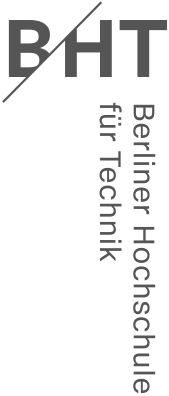Die Grabung kann mittels VR-Equipment detailliert erforscht werden. In der linken Spalte können weitere Objekte aktiviert werden oder auf Kamerapositionen gesprungen werden.
Virtual Reality im VR-Browser
Auf aktuellen VR-Geräten wie Oculus/Meta Quest 2 und 3 unterstützen oft schon die Standard-Browser VR-Anwendungen. Rufen Sie auf der Brille folgenden Kurzlink auf: https://tiny.one/nerik und schauen Sie, ob in der 3D-Ansicht oben links der Knopf „Enter VR“ erscheint. Falls nicht (evtl. HTC Vive-Geräte), testen Sie einen alternativen Browser, wie z.B. Wolvic.
Bevor Sie den VR-Modus starten, können Sie links in der Spalte, im Abschnitt "Aussehen", die Anzahl maximal dargestellter Punkte hochsetzen, wenn ihre Brille etwas leistungsfähiger ist. Die Informationsblasen sind in der VR-Darstellung leider nicht verfügbar. Punktwolken müssen außerhalb der VR-Darstellung de-/aktiviert werden.
Nutzen Sie beide Controller, um Ihre Größe anzupassen (zusammen/auseinander ziehen). Bei einem Maßstab (Scale) von 1:1 erleben Sie die Ausgrabungsstätte originalgetreu. Mit dem Joystick der Quest-Controller können Sie rein- und rauszoomen, die Fluggeschwindigkeit lässt sich dabei nicht reduzieren.
Sollten Sie auf Ihrer Quest die Gestensteuerung (ohne Controller) aktiviert haben, können Sie die Anwendung mit ihren bloßen Händen steuern: machen Sie mit einer Hand eine Ziehen-Bewegung (Daumen und ein oder zwei Finger zusammenlegen), um das Gelände zu sich zu ziehen. Mit beiden Händen zusammen verändern Sie den Maßstab und rotieren das Gelände. Dadurch können Sie das Modell erst stark verkleinern, sich dann z.B. in den Gang bewegen und dort wieder auf 1:1 vergrößern. Die schnelle Zoom-Bewegung kann ohne Controller nicht genutzt werden.

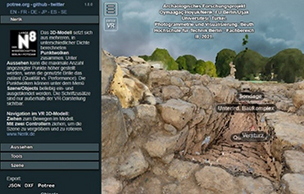
Virtual Reality mit Android-Smartphones/Google Cardboard
Auch Android-Geräte sind unter Umständen VR-fähig. Wer eine Google Cardboard VR Brille oder eine noch viel simplere Brille mit zwei Linsen besitzt (siehe Foto), startet unter Google Chrome(!) die Seite https://tiny.one/nerik und schaut nach dem gleichen „Enter VR“ wie oben zu sehen. Android wird fragen, ob es eine VR-Erweiterung installieren darf. Wenn dies geschehen ist, kann der VR-Modus gestartet werden.
Hier wird es zu der Fehlermeldung „Die Seite reagiert nicht…“ kommen. Die Ansicht über das X in der linken oberen Ecke schließen und direkt nochmal auf „Enter VR“ tippen.
Eine Navigation ist momentan nicht möglich, es kann lediglich der aktuelle Ausschnitt in 3D betrachtet und sich umgeschaut werden. Um die Position zu ändern, die Ansicht verlassen, wie gehabt navigieren und erneut „Enter VR“ antippen.